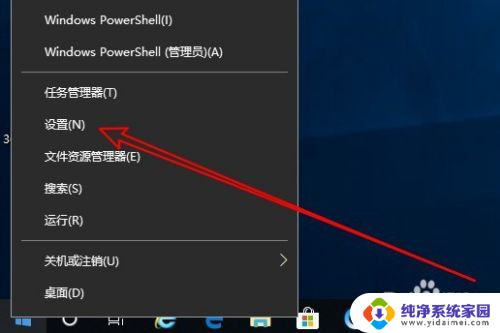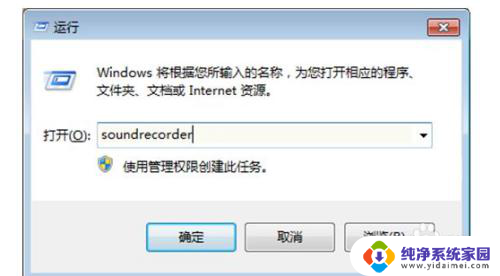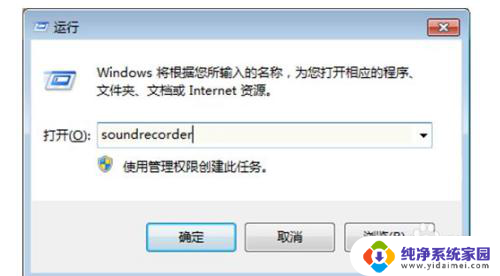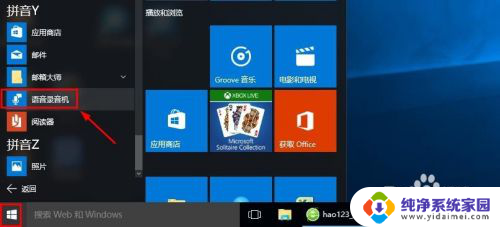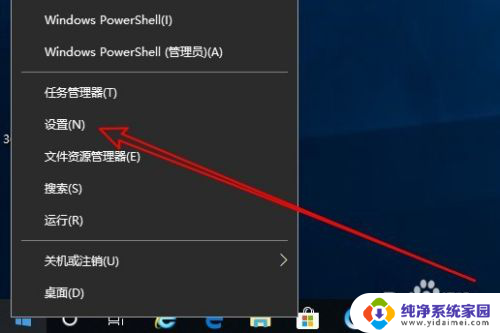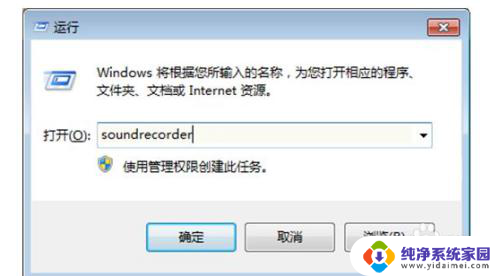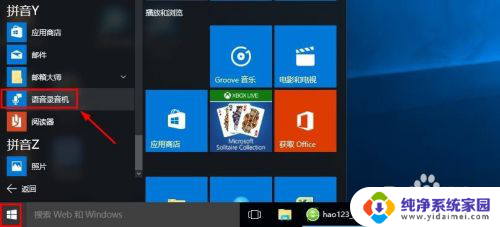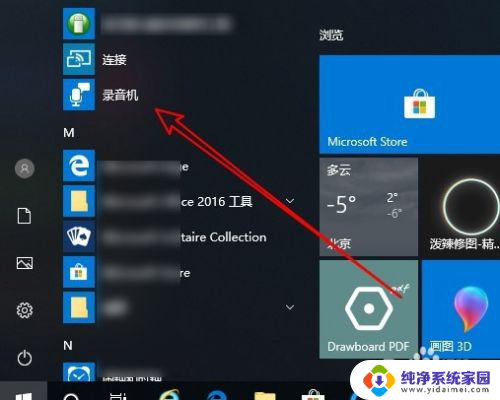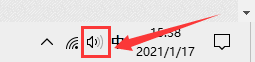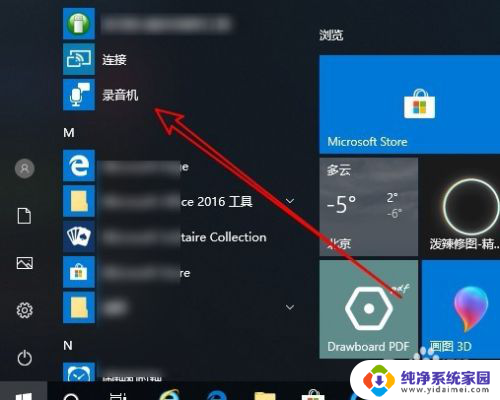windows打开录音机 windows10录音机怎么使用
Windows系统自带录音机,是一款非常方便实用的工具,在Windows 10系统中,打开录音机非常简单,只需在搜索栏中输入录音机即可找到并点击打开。使用录音机也非常简单,只需点击开始录制按钮即可开始录音,录制完成后点击停止录制按钮即可保存录音文件。录音机还提供了一些基本的编辑功能,如剪切、复制、粘贴等,让用户能够轻松对录音文件进行编辑和处理。Windows 10系统的录音机功能强大且易用,是用户记录声音、音乐等内容的好帮手。
win10录音机在哪
win10录音机使用方法一:
1、在Windows系统桌面点击开始按钮,在弹出菜单当中选择Voice recorder菜单项;
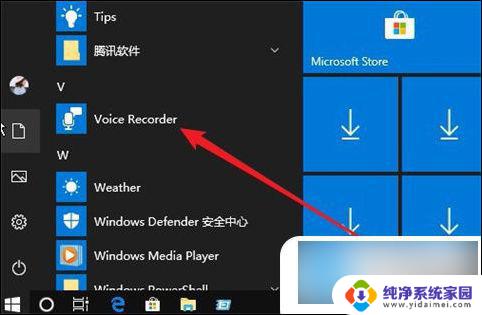
2、然后就会打开Windows10系统的录音机了,在录音机主界面点击左下角的录音按钮就可以直接录制声音;
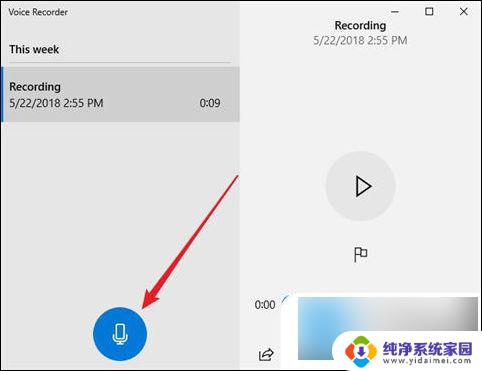
3、录制好的声音会在左侧列表显示出来;
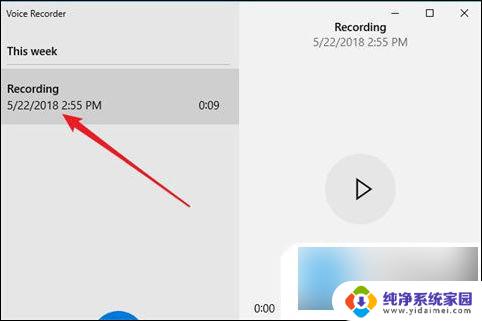
4、另外我们如果想要剪辑录音的话,我们点击录音文件。然后在右侧的窗口拖动句柄来调整,要剪辑的时间,最后点击保存按钮即可;
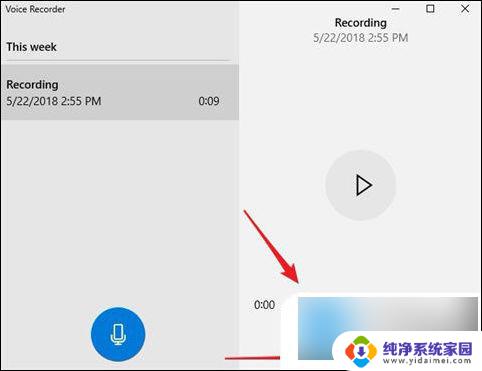
5、如果想要删除该录音文件的话,在左侧列表点击选中想要删除的录音文件,然后点击右侧的删除按钮即可。
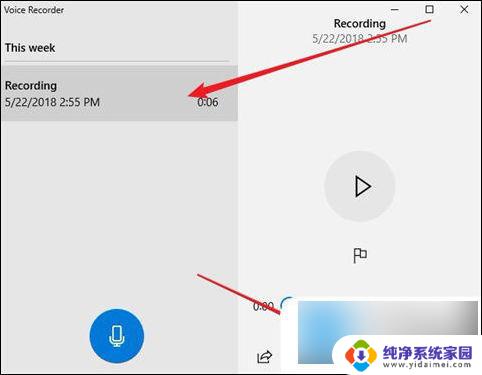
win10录音机使用方法二:
1、另外我们也可以点击Windows桌面左下角的小娜搜索图标;
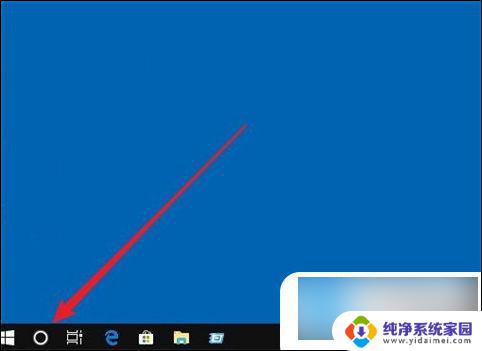
2、然后在弹出的搜索框,输入录音机进行搜索,接着点击最佳匹配菜单项即可;
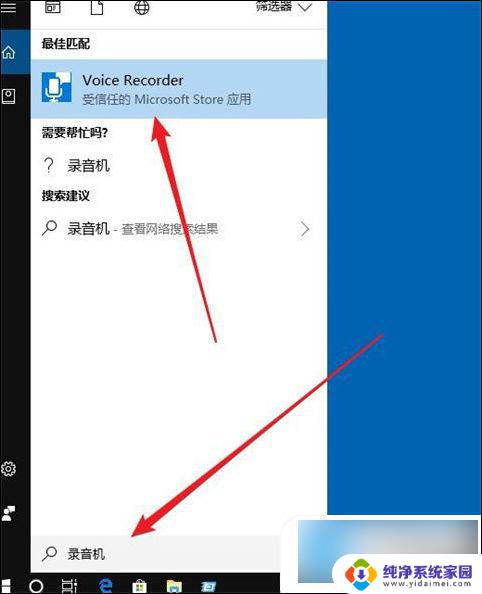
3、这样我们也可以快速的打开录音机。
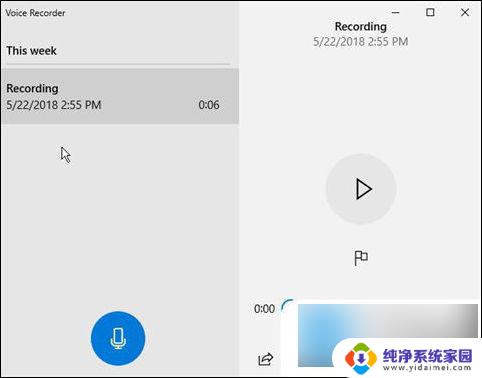
以上是打开Windows录音机的全部内容,如果有需要的用户,可以按照以上步骤进行操作,希望这些步骤对大家有所帮助。